แก้ไขปัญหา Windows Blue Screen of Death หรือ Stop Errors
คู่มือนี้จะช่วยให้คุณเข้าใจ วิเคราะห์ แก้ไขปัญหา และแก้ไข Windows Blue Screen of Death(fix Windows Blue Screen of Death) , Stop Errors , รหัสข้อผิดพลาด(Error Codes) , ข้อผิดพลาดใน การตรวจสอบ(Bug Check) จุดบกพร่อง, ข้อผิดพลาดระบบล่ม, ข้อผิดพลาดของระบบ, ข้อผิดพลาดเคอร์เนลขัดข้องในWindows Windows 11/10/8/7เมื่อ Windows พบสภาวะที่กระทบต่อการทำงานของระบบอย่างปลอดภัย (เช่น "ข้อบกพร่อง") ระบบจะหยุดทำงาน
หน้าจอสีน้ำเงิน(Blue Screen)แห่งความตาย(Death)ในWindows 11/10
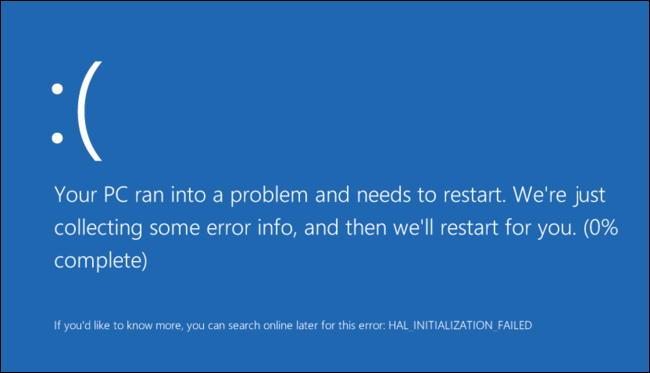
เงื่อนไขนี้เรียกว่า 'การตรวจสอบจุดบกพร่อง(bug check) ' นอกจากนี้ยังเรียกโดยทั่วไปว่าระบบขัดข้อง ข้อผิดพลาดเคอร์เนล ข้อผิดพลาดของระบบ หรือStop Error(Stop Error)
ในWindows XPระบบWindows Error Reportingเป็นแบบ manual แต่ขณะนี้ได้รับการปรับปรุงและปรับปรุงให้ดีขึ้นในWindows 7(Windows 7)และWindows Vista แม้ว่าอาจเป็นกรณีนี้ แต่Blue Screensไม่ได้หายไปเพียงแค่นั้น คุณอาจยังคงเห็นพวกเขาในWindows 7/8ด้วย
โดยปกติ เมื่อBSODเกิดขึ้น ข้อผิดพลาดจะคงอยู่หนึ่งวินาทีก่อนที่พีซีจะรีสตาร์ททันที วิธีนี้ทำให้เราไม่สามารถอ่านสิ่งที่เขียนได้ เพื่อหลีกเลี่ยงปัญหานี้ คุณต้องปิดใช้งานตัวเลือกการรีสตาร์ทพีซีอัตโนมัติจากการตั้งค่าการ เริ่ม ต้น(StartUp)และการกู้คืนระบบ (System Recovery)การรู้รหัสข้อผิดพลาดสามารถช่วยระบุปัญหา/วิธีแก้ไขได้ ทำดังนี้:
ปิด การใช้ งานUAC Control Panel > Systemและ การ Maintenance > System > Advanced System Settings > Advancedแท็บขั้นสูง > ภายใต้ การ เริ่มต้น(Startup)และRecovery > Click Settings > Clearกล่อง กาเครื่องหมาย รีสตาร์ทอัตโนมัติ(Automatically Restart) > คลิก ตกลง เปิดใช้งานUAC
Windows จะพยายามแก้ไขปัญหาด้วยตัวเองโดยส่วนใหญ่ แต่ถ้าไม่สามารถกู้คืนได้เอง จะทำให้หน้าจอเป็นสีน้ำเงิน
ข้อผิดพลาดหน้าจอสีน้ำเงินใน Windows 11/10

ผู้ใช้ ระบบ Windowsต้องเคยประสบกับความน่าสะพรึงกลัวของ "The Fatal Exception" หรือที่เรียกกันทั่วไปว่า "Blue Screen Of Death" หรือBSODมาก่อนอย่างแน่นอน แม้ว่าBSODส่วนใหญ่จะถูกโยนลงบนกองตะกรันของซอฟต์แวร์ แต่ในVistaการขัดข้องไม่ได้ถูกเนรเทศออกไปโดยสิ้นเชิง เมื่อWindowsพบสภาวะที่กระทบต่อการทำงานของระบบอย่างปลอดภัย (เช่น "ข้อบกพร่อง") ระบบจะหยุดทำงาน เงื่อนไขนี้เรียกว่า 'การตรวจสอบจุดบกพร่อง' นอกจากนี้ยังเรียกโดยทั่วไปว่าระบบขัดข้อง ข้อผิดพลาดเคอร์เนล ข้อผิดพลาดของระบบ หรือข้อผิดพลาดStop เมื่อWindowsพบข้อผิดพลาดร้ายแรงที่บังคับให้หยุดทำงาน ระบบจะแสดง aหน้า จอสีน้ำเงินแห่งความตาย(BLUE SCREEN OF DEATH)หรือเพียงแค่ 'รัก' ที่เรียกว่าBSOD !
ในWindows 11/10/8/7ซึ่งแตกต่างจาก XP ซึ่งระบบเป็นแบบแมนนวลเป็นหลักWindows Error Reportingได้รับการปรับปรุงและปรับปรุงในWindows 7และVista หนึ่งต้องติดตามเพื่อดูว่ามีวิธีแก้ปัญหาหรือไม่ นี่เป็นกระบวนการที่ค่อนข้างเจ็บปวด ในWindows 10/8/7/Vistaกระบวนการรายงานและติดตามผลทั้งหมดนี้เป็นแบบอัตโนมัติ
ทุกวันนี้ ผู้Windows 11/10/8/7/Vistaมักจะเห็นข้อความดังนี้: “ ระบบปฏิบัติการ Microsoft Windows ไม่ตอบสนอง(Microsoft Windows Operating System is not responding) ” และผู้ใช้จะได้รับสองโอกาส พวกเขาสามารถ "ปิดโปรแกรม" หรือ " รอ(Wait)ให้โปรแกรมตอบสนอง ” คนหนึ่ง(” One)รอด้วยความหวังว่าปัญหาจะได้รับการแก้ไข มิฉะนั้นก็ปิดโปรแกรมและเตรียมพร้อมที่จะสูญเสียข้อมูล อย่างน้อย ข้อความเหล่านี้ดูไม่น่ากลัว
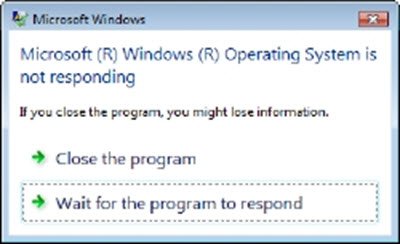
ใน ทาง กลับกัน BSODsค่อนข้างกระทบกระเทือนจิตใจและน่าหงุดหงิดที่จะพูดให้น้อยที่สุด!
ข้อความของ ข้อผิดพลาด Stopจะแตกต่างกันไปตามสาเหตุของข้อผิดพลาด แต่รูปแบบเป็นมาตรฐานและประกอบด้วย3 ส่วน(3 parts) :
- PART 1 : Symbolic error name: นี่คือ ข้อความ Stop Errorที่กำหนดให้กับ OS และสอดคล้องกับ หมายเลข Stop Errorที่ปรากฏขึ้น
- PART 2 : คำแนะนำในการแก้ไขปัญหา: ข้อความนี้ใช้กับStop Errors ทั้งหมดในประเภทนั้น ๆ
- ส่วนที่ 3(PART 3) : หมายเลขข้อผิดพลาดและพารามิเตอร์: เป็นข้อมูลการตรวจสอบจุดบกพร่อง ข้อความที่ตามหลังคำว่าSTOPประกอบด้วยหมายเลขข้อผิดพลาด ในรูปแบบเลขฐานสิบหก และพารามิเตอร์สูงสุดสี่ตัวที่เป็นข้อผิดพลาดประเภทนี้โดยทั่วไป
โดยทั่วไป มีตัวเลือกไม่มากนักสำหรับการกู้คืนทุกประเภท โดยปกติ หนึ่งจะพยายาม "รีบูต" พีซีโดยหวังว่าBSOD จะ เกิดขึ้นเนื่องจากเงื่อนไขที่หายากของไดรเวอร์บางตัวซึ่งถูกมองข้ามในการเข้ารหัสและการทดสอบ แต่ถ้าBSODยังคงมีอยู่ มีกลยุทธ์บางอย่างที่อาจใช้ในการซ่อมแซมระบบ โดยมีรหัส BSOD ที่บันทึกไว้มากกว่า 250(250 documented BSOD codes)รายการ
ยกตัวอย่าง BSOD ที่พบบ่อยที่สุด:
รหัสข้อผิดพลาด0xA – IRQL_NOT_LESS_OR_EQUAL
นี่เป็นBSOD ทั่วไป ที่เกิดขึ้นเมื่อไดรเวอร์เข้าถึงตำแหน่งหน่วยความจำอย่างผิดกฎหมายในขณะที่ NT ทำงานที่IRQLเฉพาะ นี่เป็นข้อผิดพลาดในการเข้ารหัสไดรเวอร์ ซึ่งคล้ายกับการพยายามเข้าถึงตำแหน่งหน่วยความจำที่ไม่ถูกต้อง
พารามิเตอร์:
1 – ตำแหน่งหน่วยความจำที่อ้างอิง
2 – IRQL ณ เวลาอ้างอิง
3 – 0 == อ่าน 1 == เขียน
4 – ระบุรหัสซึ่งอ้างอิงหน่วยความจำ การ
กู้คืน/วิธีแก้ปัญหา:
ไม่มี นี่เป็นข้อผิดพลาดร้ายแรงและเป็นข้อผิดพลาดในการเข้ารหัสไดรเวอร์
ขั้นตอนแรกในการแก้ไขข้อผิดพลาดจอฟ้า(Blue Screen)มรณะ คือ อะไร(Death)
BSODs หรือ Stop Errors ในWindows 10ดูเหมือนจะดีขึ้นและเป็นมิตรกับผู้ใช้มากขึ้นและง่ายขึ้นในสายตา แต่ไม่ได้ให้รายละเอียดมากนัก คุณต้องบังคับให้ระบบปฏิบัติการของคุณแสดงข้อมูล Stop Error ใน Windows 10
วิธีการดีบักการถ่ายโอนข้อมูลหน่วยความจำ
หากต้องการทราบวิธีการดีบักMemory Dumpsเพื่อให้คุณสามารถค้นหาสาเหตุของBSOD ของคุณ ได้ให้ดาวน์โหลดและติดตั้งMicrosoft Debugging Tools ตรวจสอบให้แน่ใจว่าไฟล์เพจของคุณยังคงอยู่ในพาร์ติชั่นระบบ มิฉะนั้นWindowsจะไม่สามารถบันทึกไฟล์การดีบักได้
คุณสามารถใช้ซอฟต์แวร์ Crash Dump Analyzer(Crash Dump Analyzer software)เพื่อวิเคราะห์รายงานการถ่ายโอนข้อมูลข้อขัดข้อง
TROUBLESHOOT WINDOWS STOP ERRORS/BSODs
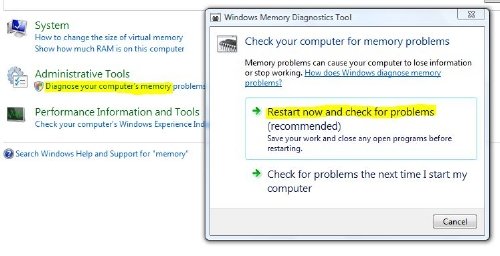
- ก่อนอื่น(First)ดูว่าSystem Restore สามารถ(Foremost)แก้ไขปัญหานี้ได้หรือไม่
- อย่างอื่น จากนั้นเรียกใช้โปรแกรมป้องกันไวรัสและสปายแวร์ และโปรแกรมJunk/Registry Cleanerของ พีซี
- หลังจากนี้ ให้เรียกใช้Windows Check Disk(Windows Check Disk Utility) Utility
- จากนั้นพยายามระบุว่าคุณได้ทำการเปลี่ยนแปลงหรือแก้ไขซอฟต์แวร์หรือฮาร์ดแวร์ใดๆ หรือไม่
- ในกรณีส่วนใหญ่ ซอฟต์แวร์ตกเป็นเหยื่อและไม่ใช่สาเหตุของ BSOD ดังนั้นอย่าตัดปัญหาฮาร์ดแวร์ออก อาจเป็นฮาร์ดดิสก์ที่เสียหาย, RAM ทางกายภาพที่ชำรุด, ชิป (RAM)CPUที่ร้อนเกินไปหรืออย่างอื่น!
- ตรวจสอบว่าคุณเห็นชื่อไดรเวอร์ในรายละเอียดข้อผิดพลาดหรือไม่ หากทำได้ เพียงแค่ปิดใช้งาน ลบ หรือย้อนกลับไดรเวอร์นั้นไปเป็นเวอร์ชันก่อนหน้าสามารถช่วยแก้ปัญหานั้นได้ การ์ดอินเทอร์เฟซ เครือข่าย(Network)ตัวควบคุมดิสก์ และอะแดปเตอร์วิดีโอ(Video Adapters)มักเป็นต้นเหตุ
- ตรวจสอบหน่วยความจำของคุณ ใช้ เครื่องมือวินิจฉัยหน่วยความจำ(Memory Diagnostic Tool)ของWindows ไปที่แผงควบคุม(Control Panel)และพิมพ์ "หน่วยความจำ" ในกล่องค้นหา (Search)ภายใต้ เครื่องมือ(Tools)การดูแลระบบคลิกวินิจฉัยปัญหาหน่วยความจำ(Memory Problems) ของคอมพิวเตอร์ของ คุณ ในWindows Memory Diagnostics Toolที่แสดงไว้นี้ ให้เลือกหนึ่งในตัวเลือก
- ตรวจสอบBIOS ระบบของคุณ อย่างละเอียด มีการอัปเดตจากผู้ผลิตระบบหรือมาเธอร์บอร์ดหรือไม่ ตรวจสอบ เอกสาร BIOSอย่างระมัดระวัง การรีเซ็ต ตัวเลือก BIOS ทั้งหมด เป็นค่าเริ่มต้นในบางครั้งสามารถแก้ไขปัญหาที่เกิดจากการปรับแต่งมากเกินไปได้
- ตรวจสอบว่าทรัพยากรระบบของคุณเหลือน้อยหรือไม่ บางครั้งการขาดแคลนพื้นที่ดิสก์(Disk Space)หรือRAM อย่างร้ายแรง อาจทำให้เกิด BSOD ได้
- ตรวจสอบว่าไฟล์ระบบได้รับความเสียหายหรือไม่? ทำงานในเซฟโหมด(Safe Mode)เนื่องจากเปิดใช้งานเฉพาะไดรเวอร์และบริการหลักเท่านั้น หากระบบของคุณเริ่มทำงานในเซฟโหมด(Safe Mode)แต่ไม่ปกติ คุณอาจมีปัญหากับไดรเวอร์ ลองเรียกใช้ตัวจัดการอุปกรณ์(Device Manager)ในเซฟโหมด(Safe Mode)และถอนการติดตั้งผู้ต้องสงสัยที่มีแนวโน้มมากที่สุด หรือเรียกใช้การคืนค่าระบบ(System Restore)ในเซฟโหมด(Safe Mode)
- เรียกใช้ตัว แก้ไขปัญหา หน้าจอสีน้ำเงินของ Windows 10
จะทำอย่างไรถ้าคุณสงสัยว่าไดรเวอร์(Driver)ทำให้เกิด BSOD's
หากคุณสงสัยว่าไดรเวอร์อุปกรณ์แบบบั๊กกี้มีข้อบกพร่องสำหรับ BSOD ให้เรียก ใช้เครื่องมือแก้ไขปัญหาที่ไม่ค่อยมีคนรู้จักแต่มีประสิทธิภาพซึ่งเรียกว่าDriver Verifier Manager ป้อนverifierในแถบค้นหา แล้วกด Enter เพื่อเปิดVerifier.exe เรียกใช้(Run)ในฐานะผู้ดูแล(Administrator)ระบบ เครื่องมือนี้ช่วยให้คุณระบุไดรเวอร์ที่มีข้อบกพร่องได้จริง
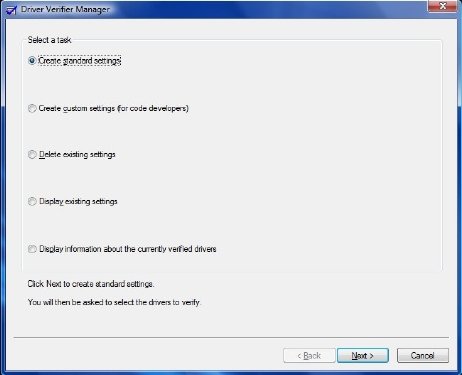
ตอนนี้เลือก "สร้างการตั้งค่ามาตรฐาน" ถัดไป(Next)เลือกประเภทของไดรเวอร์ที่คุณต้องการตรวจสอบ ไดรเวอร์ที่ไม่ได้ลงนามอาจเป็นสาเหตุของปัญหา เนื่องจากไดรเวอร์เหล่านี้สร้างขึ้นสำหรับWindows เวอร์ชัน เก่า คลิก ถัดไป(Click Next)จนกว่าจะเสร็จสิ้น
Driver Verifier Managerทำงานในลักษณะดังต่อไปนี้ แทนที่จะให้เครื่องของคุณส่งBSODที่ไม่สามารถถอดรหัสได้ใส่คุณ คุณสามารถทำให้Driver Verifierหยุดคอมพิวเตอร์ของคุณเมื่อเริ่มต้นได้ตลอดเวลา ด้วยBSODที่จะอธิบายปัญหาที่เกิดขึ้นจริงได้ค่อนข้างแม่นยำ! จากนั้น คุณสามารถเลือกที่จะแก้ไขปัญหาโดยการอัปเดต ย้อนกลับ หรือถอนการติดตั้งไดรเวอร์ที่มีปัญหา
โปรดทราบว่าในกรณีที่เกิดเหตุการณ์ไม่บ่อยนักDriver Verifier Managerจะพบไดรเวอร์ที่ไม่เป็นไปตามข้อกำหนด มีความเป็นไปได้ว่าอาจจะไม่ใช่คนที่ทำผิด ดังนั้นจงใช้ความระมัดระวังอย่างยิ่ง Driver/sที่ระบุตัวบุคคลมีความสงสัยและใช้วิจารณญาณอย่างดีที่สุดในกรณีดังกล่าว
เมื่อจำกัดให้เหลือ ไดรเวอร์(Driver)ที่มีปัญหาแล้ว คุณมีสามตัวเลือก: อัปเดต(Update)ย้อนกลับ(Roll Back)หรือถอนการติดตั้งไดรเวอร์อุปกรณ์(Device Driver)
ในการทำ เช่นนั้น เปิดDevice Manager เปิดกล่องโต้ตอบคุณสมบัติสำหรับอุปกรณ์ และใช้ปุ่มต่อไปนี้บน แท็บ ไดรเวอร์(Driver)เพื่อดำเนินการบำรุงรักษา:
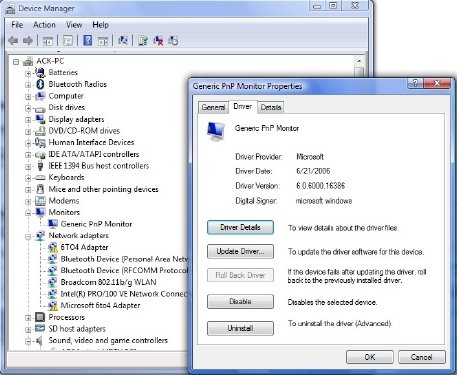
- อัปเดตไดรเวอร์(Update Driver) : การดำเนินการนี้จะเริ่ม ตัวช่วยสร้างการอัปเด ตฮาร์ดแวร์(Hardware Update Wizard)
- ไดรเวอร์ย้อนกลับ(Roll Back Driver) : การดำเนินการนี้จะถอนการติดตั้งไดรเวอร์ที่อัปเดตล่าสุดและจะย้อนกลับการกำหนดค่าของคุณไปเป็นเวอร์ชันก่อนหน้า
- ถอนการติดตั้งไดรเวอร์(Uninstall Driver) : การดำเนินการนี้จะถอนการติดตั้งไฟล์ไดรเวอร์และการตั้งค่ารีจิสทรีของฮาร์ดแวร์ที่เลือกโดยสมบูรณ์
อ่าน(Read) : จะค้นหาไดรเวอร์ตัวใดที่ทำให้เกิดหน้าจอสีน้ำเงินบน Windows ได้อย่างไร
รายการ ข้อผิดพลาด และวิธีแก้ปัญหาทั่วไปของ Windows Blue Screen(Common Windows Blue Screen Errors)
STOP 0x000000D1 หรือDRIVER_IRQL_NOT_OR_EQUAL
อาจเป็น BSOD ที่พบบ่อยที่สุด! กรณีนี้เกิดขึ้นเมื่อโปรแกรมควบคุมเข้าถึงตำแหน่งหน่วยความจำอย่างผิดกฎหมายในขณะที่ NT ทำงานที่IRQLเฉพาะ นี่เป็นข้อผิดพลาดในการเข้ารหัสไดรเวอร์ ซึ่งคล้ายกับการพยายามเข้าถึงตำแหน่งหน่วยความจำที่ไม่ถูกต้อง การกู้คืน/วิธีแก้ปัญหา: โดยปกติจะไม่มี แต่สิ่งเหล่านี้อาจช่วยได้KB810093 , KB316208 & KB810980
STOP 0x0000000AหรือIRQL_NOT_LESS_OR_EQUAL
กระบวนการหรือโปรแกรมควบคุมในโหมดเคอร์เนลพยายามเข้าถึงตำแหน่งหน่วยความจำโดยไม่ได้รับอนุญาต ข้อ ผิดพลาด Stopนี้มักเกิดจากฮาร์ดแวร์หรือซอฟต์แวร์ที่ผิดพลาดหรือเข้ากันไม่ได้ ชื่อของโปรแกรมควบคุมอุปกรณ์ที่ละเมิดมักจะปรากฏใน ข้อผิดพลาด Stopและสามารถให้ข้อมูลที่สำคัญในการแก้ปัญหา หากข้อความแสดงข้อผิดพลาดชี้ไปที่อุปกรณ์หรือหมวดหมู่อุปกรณ์เฉพาะ ให้ลองถอดหรือเปลี่ยนอุปกรณ์ในหมวดหมู่นั้น หาก ข้อผิดพลาด Stop นี้ ปรากฏขึ้นระหว่าง การ ตั้งค่า(Setup)ให้สงสัยว่ามีไดรเวอร์ที่เข้ากันไม่ได้ บริการระบบ สแกนไวรัส หรือโปรแกรมสำรองข้อมูล KB314063นี้อาจแสดงทิศทางให้คุณเห็น
STOP 0x00000050 หรือPAGE_FAULT_IN_NONPAGED_AREA
ไดรเวอร์ฮาร์ดแวร์หรือบริการของระบบร้องขอข้อมูลที่ไม่ได้อยู่ในหน่วยความจำ สาเหตุอาจเกิดจากหน่วยความจำกายภาพบกพร่องหรือซอฟต์แวร์ที่เข้ากันไม่ได้ โดยเฉพาะการควบคุมระยะไกล และโปรแกรมป้องกันไวรัส หากข้อผิดพลาดเกิดขึ้นทันทีหลังจากติดตั้งไดรเวอร์อุปกรณ์หรือแอปพลิเคชัน ลองใช้ Safe Modeเพื่อลบไดรเวอร์หรือถอนการติดตั้งโปรแกรม สำหรับข้อมูลเพิ่มเติม โปรดดูKB894278 & KB183169
STOP 0x000000C2 หรือBAD_POOL_CALLER
กระบวนการหรือโปรแกรมควบคุมในโหมดเคอร์เนลพยายามทำการจัดสรรหน่วยความจำที่ผิดกฎหมาย ปัญหามักเกิดจากจุดบกพร่องในไดรเวอร์หรือซอฟต์แวร์ บางครั้งยังเกิดจากความล้มเหลวในอุปกรณ์ฮาร์ดแวร์ สำหรับข้อมูลเพิ่มเติม โปรดดูที่KB265879
STOP OX000000EDหรือUNMOUNTABLE_BOOT_VOLUME
สิ่งนี้จะเกิดขึ้นหากWindowsไม่สามารถเข้าถึงโวลุ่มที่มีไฟล์สำหรับบู๊ตได้ แต่ถ้าคุณได้รับข้อความนี้ขณะอัปเดตTO Vistaให้ตรวจสอบว่าคุณมีไดรเวอร์ที่เข้ากันได้สำหรับดิสก์คอนโทรลเลอร์ และตรวจสอบการเดินสายเคเบิลของไดรฟ์อีกครั้ง และตรวจสอบให้แน่ใจว่าได้กำหนดค่าอย่างถูกต้อง หากคุณกำลังใช้ไดรเวอร์ ATA-66 หรือ ATA-100 ซ้ำ ให้ตรวจสอบว่าคุณมีสายขั้วต่อ 80 ตัว ไม่ใช่ สายIDEขั้วต่อ 40 มาตรฐาน ดูKB297185และKB315403 _
STOP 0x0000001E หรือKMODE_EXCEPTION_NOT_HANDLED
เคอร์เนล ของWindowsตรวจพบคำสั่งตัวประมวลผลที่ผิดกฎหมายหรือไม่รู้จัก ซึ่งมักเป็นผลมาจากหน่วยความจำที่ไม่ถูกต้องและการละเมิดการเข้าถึงที่เกิดจากไดรเวอร์หรืออุปกรณ์ฮาร์ดแวร์ที่ผิดพลาด ข้อความแสดงข้อผิดพลาดมักระบุไดรเวอร์หรืออุปกรณ์ที่ละเมิด หากข้อผิดพลาดเกิดขึ้นทันทีหลังจากติดตั้งไดรเวอร์หรือบริการ ให้ลองปิดการใช้งานหรือลบการเพิ่มใหม่
STOP 0x00000024 หรือ NTFS_FILE_SYSTEM
เกิดปัญหาภายในไดรเวอร์ระบบไฟล์NTFS มีข้อผิดพลาด Stop(Stop)ที่คล้ายกัน0x23 สำหรับไดรฟ์FAT32 สาเหตุที่เป็นไปได้มากที่สุดคือความล้มเหลวของฮาร์ดแวร์ในดิสก์หรือตัวควบคุมดิสก์ ตรวจสอบการเชื่อมต่อทางกายภาพกับฮาร์ดดิสก์ทั้งหมดในระบบ และเรียกใช้Check Disk (Check Disk)KB228888จะช่วยคุณได้
STOP 0x0000002E หรือ DATA_BUS_ERROR
หน่วยความจำกายภาพล้มเหลวหรือชำรุด (รวมถึงหน่วยความจำที่ใช้ในอะแดปเตอร์วิดีโอ) เป็นสาเหตุที่พบบ่อยที่สุดของข้อผิดพลาดStop นี้ (Stop)ข้อผิดพลาดอาจเป็นผลมาจากฮาร์ดดิสก์ที่เสียหายหรือเมนบอร์ดเสียหาย
STOP 0x0000003Fหรือ NO_MORE_SYSTEM_PTES
ระบบของคุณไม่มีรายการตารางหน้า ( PTEs ) สาเหตุของข้อผิดพลาดที่ค่อนข้างไม่ปกตินี้อาจเป็นโปรแกรมสำรองข้อมูลที่ไม่สามารถควบคุมได้หรือไดรเวอร์อุปกรณ์แบบบั๊กกี้ สำหรับข้อมูลเพิ่มเติม โปรดดูKB256044(KB256004)
STOP 0x00000077หรือKERNEL_STACK_INPAGE_ERROR
ระบบพยายามอ่านข้อมูลเคอร์เนลจากหน่วยความจำเสมือน (ไฟล์เพจ) และไม่พบข้อมูลตามที่อยู่หน่วยความจำที่ระบุ ข้อผิดพลาดการ หยุด(Stop) ทำงาน นี้อาจเกิดจากปัญหาต่างๆ รวมถึงหน่วยความจำชำรุด ฮาร์ดดิสก์ทำงานผิดปกติ ตัวควบคุมดิสก์หรือสายเคเบิลที่กำหนดค่าไม่ถูกต้อง ข้อมูลที่เสียหาย หรือการติดไวรัส สำหรับ ข้อมูลเพิ่มเติม คลิกKB228753
STOP 0x0000007Fหรือ UNEXPECTED_KERNEL_MODE_TRAP
สาเหตุส่วนใหญ่มาจาก ความล้มเหลวของ ฮาร์ดแวร์(Hardware)เช่น ชิปหน่วยความจำที่บกพร่อง โมดูลหน่วยความจำไม่ตรงกันCPU ทำงานผิดปกติ หรือความล้มเหลวในพัดลมหรือแหล่งจ่ายไฟของคุณเป็นสาเหตุที่เป็นไปได้สำหรับBSODนี้ นอกจากนี้ยังสามารถเกิดขึ้นได้หากคุณโอเวอร์คล็อกCPUของ คุณ ข้อความให้รายละเอียดเพิ่มเติม สำหรับความช่วยเหลือเพิ่มเติม โปรดดูKB137539
STOP 0x000000D8หรือ DRIVER_USED_EXCESSIVE_PTES
สิ่งนี้บ่งชี้ว่าไดรเวอร์ที่เขียนได้ไม่ดีทำให้คอมพิวเตอร์ของคุณร้องขอหน่วยความจำเคอร์เนลจำนวนมาก คำแนะนำในการแก้ไขปัญหาจะเหมือนกับที่พบในข้อความSTOP 0X3F KB256044(KB256004)ช่วยคุณ ได้
STOP 0X000000EAหรือ THREAD_STUCK_IN_DEVICE_DRIVER
อาจเกิดขึ้นหลังจากที่คุณติดตั้งอะแดปเตอร์วิดีโอใหม่หรือไดรเวอร์วิดีโอที่อัปเดต (และเขียนไม่ดี) การเปลี่ยนการ์ดแสดงผลหรือใช้ไดรเวอร์วิดีโออื่นสามารถช่วยได้ ดูKB293078 _
STOP 0XC000021Aหรือ STATUS_SYSTEM_PROCESS_TERMINATED
สิ่งนี้จะเกิดขึ้นหากมีปัญหาด้านความปลอดภัยร้ายแรงกับWindows ระบบย่อย เช่นWinlogonหรือCSRSSถูกบุกรุก หรือเนื่องจากไฟล์ระบบไม่ตรงกัน หรือหากสิทธิ์ของระบบได้รับการแก้ไขอย่างไม่ถูกต้อง สาเหตุทั่วไปของปัญหานี้คือโปรแกรมของบริษัทอื่นบางโปรแกรม พยายามระบุโปรแกรมใหม่ที่คุณได้ติดตั้งและถอนการติดตั้ง
STOP 0XC00000221หรือSTATUS_IMAGE_CHECKSUM_MISMATCH
สิ่งนี้บ่งชี้ว่าไฟล์เพจเสียหาย หรือดิสก์หรือไฟล์เสียหาย หรือฮาร์ดแวร์ผิดพลาด ข้อผิดพลาดจะระบุลักษณะที่แน่นอนและชื่อของไฟล์ระบบที่เสียหาย คุณอาจต้องใช้สภาพแวดล้อม(Environment)การกู้คืน ของ WindowsหรือSystem Restoreหรือ Last Known Good Configurationเพื่อแก้ไขปัญหานี้
REGISTRY_ERROR
ข้อผิดพลาดการหยุดทำงานนี้เกิดขึ้นได้ยากและเกิดจากความล้มเหลวในการอ่านรีจิสทรีอย่างถูกต้องจากฮาร์ดดิสก์ เป็นการดีที่สุดที่จะลองและกู้คืนรีจิสทรีจากข้อมูลสำรองของคุณ
DIVIDE_BY_ZERO_ERROR
ข้อผิดพลาดการหยุดนี้เกิดจากแอปพลิเคชันพยายามหารด้วยศูนย์ หากคุณได้รับข้อผิดพลาดนี้และไม่ทราบว่าแอปพลิเคชันใดทำให้เกิดข้อผิดพลาด คุณอาจต้องลองตรวจสอบการถ่ายโอนข้อมูลหน่วยความจำ
KMODE_EXCEPTION_NOT_HANDLED
ไดรเวอร์อุปกรณ์ที่กำหนดค่าไม่ถูกต้องมักทำให้เกิดข้อผิดพลาดประเภทนี้ ยากที่จะแยกและแก้ไขปัญหา
INVALID_PROCESS_ATTACH_ATTEMPT
Bugcode 0x5นี้บ่งชี้ว่ากระบวนการเคอร์เนลกำลังพยายามเชื่อมต่อกับกระบวนการอื่น เพื่อช่วยในการวินิจฉัย ผู้ใช้ควรจดบันทึกแอปพลิเคชันทั้งหมดที่กำลังดำเนินการในขณะที่เกิดความล้มเหลว ไม่มีการกู้คืนหรือวิธีแก้ปัญหา
HARDWARE_INTERRUPT_STORM
ข้อผิดพลาดดังกล่าวมักเกิดจากไดรเวอร์หรือเฟิร์มแวร์ที่เขียนได้ไม่ดี แก้ไขปัญหาได้ยาก แต่ตัวจัดการอุปกรณ์(Device Manager)หรือ เครื่องมือ ข้อมูลระบบ(System Information)สามารถช่วยคุณได้
INACCESSIBLE_BOOT_DEVICE
ข้อผิดพลาดการหยุดทำงานนี้เกิดขึ้นเมื่อWindowsมีปัญหาในการอ่านจากฮาร์ดดิสก์ ข้อผิดพลาดนี้อาจเกิดจากโปรแกรมควบคุมอุปกรณ์ผิดพลาด คุณอาจลองใช้โปรแกรมป้องกันไวรัสของคุณ
PFN_LIST_CORRUPT
ข้อ ผิดพลาด Bugcode 0x4Eนี้มักเกิดจากความผิดพลาดของRAM คุณอาจต้องการตรวจสอบหรือเปลี่ยนRAM ของคุณ (RAM)หากไม่ได้ผล จะไม่มีการกู้คืนหรือวิธีแก้ปัญหาอื่นๆ ที่เป็นที่รู้จัก
MACHINE_CHECK_EXCEPTION
หากคุณโอเวอร์คล็อกCPU ของคุณ อาจส่งผลให้ ตรวจสอบแหล่งจ่ายไฟของคุณด้วย
MULTIPLE_IRP_COMPLETE_REQUESTS
Bugcode 0x44นี้บ่งชี้ว่ามีข้อผิดพลาดในตรรกะของไดรเวอร์ สิ่งนี้ถูกมองว่าเกิดขึ้นในระบบที่มีภาระงานมาก ไม่มีการกู้คืนหรือวิธีแก้ปัญหา
NMI_HARDWARE_FAILURE
มักเกิดจากSIMMS ที่ไม่ ดี เป็นการดีที่สุดที่จะโทรหาผู้จำหน่ายฮาร์ดแวร์ของคุณ
คุณอาจต้องการความช่วยเหลือจากBlueScreenView เป็นยูทิลิตี้ที่บรรจุไฟล์ minidump ทั้งหมดของคุณที่สร้างขึ้นระหว่าง 'หน้าจอสีน้ำเงินแห่งความตาย' ล่มและแสดงข้อมูลเกี่ยวกับข้อขัดข้องทั้งหมดในตารางเดียว สำหรับการขัดข้องแต่ละครั้งBlueScreenViewจะแสดงชื่อไฟล์ minidump วันที่/เวลาที่เกิดปัญหา ข้อมูลการขัดข้องพื้นฐานที่แสดงในหน้าจอสีน้ำเงิน ( รหัสตรวจสอบจุดบกพร่อง(Bug Check Code)และพารามิเตอร์ 4 ตัว) และรายละเอียดของไดรเวอร์หรือโมดูลที่อาจก่อให้เกิดการขัดข้อง ( ชื่อไฟล์ ชื่อผลิตภัณฑ์ คำอธิบายไฟล์ และเวอร์ชันของไฟล์) สำหรับแต่ละข้อขัดข้องที่แสดงในบานหน้าต่างด้านบน คุณสามารถดูรายละเอียดของโปรแกรมควบคุมอุปกรณ์ที่โหลดระหว่างการขัดข้องในบานหน้าต่างด้านล่าง BlueScreenViewยังทำเครื่องหมายไดรเวอร์ตามที่อยู่ที่พบในสแต็กข้อขัดข้อง ดังนั้นคุณจึงสามารถระบุไดรเวอร์ที่น่าสงสัยที่อาจก่อให้เกิดการแครชได้อย่างง่ายดาย
แหล่งข้อมูลเพิ่มเติม:(Additional Resources:)
- วิเคราะห์ข้อมูลการแครชของคุณด้วย WhoCrashed(Analyze your crash dumps with WhoCrashed)
- รายการตรวจสอบข้อบกพร่องของ Windows หรือหยุดรหัสข้อผิดพลาด
อ่าน(Read) : อธิบาย หน้าจอสีม่วง น้ำตาล เหลือง แดง เขียวแห่งความตาย
Related posts
วิธีการแก้ไข Orange Screen ของ Death ใน Windows 11/10
ฟรี Fake Blue Screen ของ Death generator Apps สำหรับ Windows 10
Fix hardlock.sys Blue Screen ของ Death error ใน Windows 11/10
วิธีการแก้ไข Blue Screen ของ Death error ใน Windows 10
Fix AKSDF.SYS Blue Screen ของ Death error ใน Windows 11/10
Fix VIDEO_DXGKRNL_FATAL_ERROR ใน Windows 11/10
Fix RDR_FILE_SYSTEM Blue Screen บน Windows 10
Fix FAT FILE SYSTEM (fastfat.sys) Blue Screen บน Windows 10
Fix Blue Screen ของ Death Error ใน Windows 10
Fix WDF_VIOLATION Blue Screen error ใน Windows 10
Fix APC_INDEX_MISMATCH Stop Error บน Windows 10
DPC_WATCHDOG_VIOLATION Blue Screen ใน Windows 11/10
วิธีใช้คีย์บอร์ดของคุณเพื่อบังคับ Blue Screen Of Death ใน Windows
Fix Sdbus.sys Blue Screen ของ Death error ใน Windows 10
NTFS FILE SYSTEM Blue Screen error บน Windows 11/10
ไฟล์ Analyze Windows Memory Dump .dmp ที่มี WhoCrashed
คู่มือการแก้ไขปัญหาจอฟ้ามรณะสำหรับ Windows 10
Fix Windows Update Error Code 0x8007025D-0x2000C
UNEXPECTED_KERNEL_MODE_TRAP error ใน Windows 11/10
Fix Win32kfull.sys Blue Screen error ใน Windows 10
